Server 2012 NIC Teaming
NIC Teaming oftewel het samenvoegen van meerdere netwerkkaarten voor meer snelheid en failover mogelijkheden !
Voor Server 2012 moest het teamen van NIC’s gebeuren met software van de fabrikanten. Server 2012 ondersteund out-of-the-box al Teaming !
Wat is Teaming ?
Zoals gezegd is het teamen van netwerkkaarten niets anders als het samenvoegen en stapelen van netwerkkaarten.
Wat het nut er van is ?
Nou, dat is best heel erg nuttig omdat wanneer je 4x een 1Gb netwerkkaart hebt, deze kunt samenvoegen tot 1 netwerkkaart die een snelheid kan halen van 4 Gbit !
Deze netwerkkaart verbindt je uiteraard met 4 netwerkkabels aan je switch.
Deze 4Gbit netwerkkaart kun je vervolgens een IP adres geven en eventueel meerdere virtuele NICS maken voor verschillende vLAN’s !
Het voordeel is dat je hogere doorvoersnelheden kunt halen, maar ook failover hebt. Als 1 of 2 netwerkkaarten of kabels kapot gaan, werkt het altijd nog hetzij op een wat lagere snelheid.
Maak je je team switch onafhankelijk ? Dan kun je je team bijvoorbeeld over 4 switches verdelen om een failover te maken.
Hoe maken we een TEAM in Server 2012 ?
Hiervoor hebben we minimaal 2 netwerkkaarten nodig, in dit voorbeeld gebruiken we 2x 1 Gbit netwerkkaart.
In Server 2012 ga je naar de Server Manager, klik daar op Local Server en aan de rechterkant zie je dan NIC Teaming staan.
Klik daar op Disabled om Teaming op te zetten.
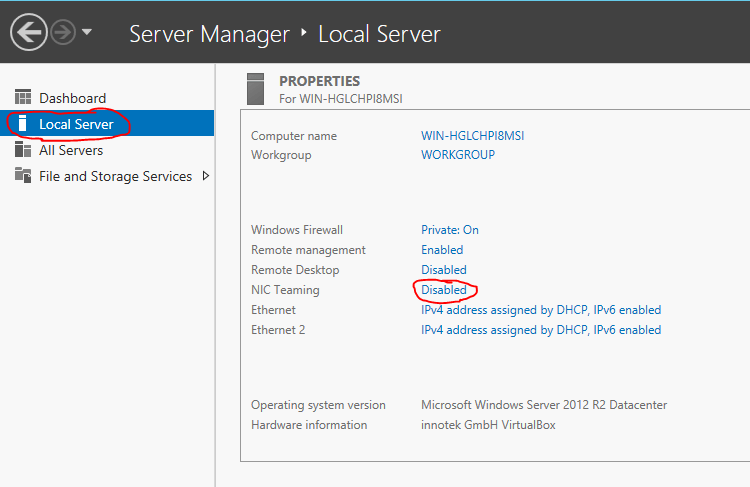
Nu komen we in onderstaand scherm.
Klik in de kolom bij TEAMS op de knop Tasks en kies New Team
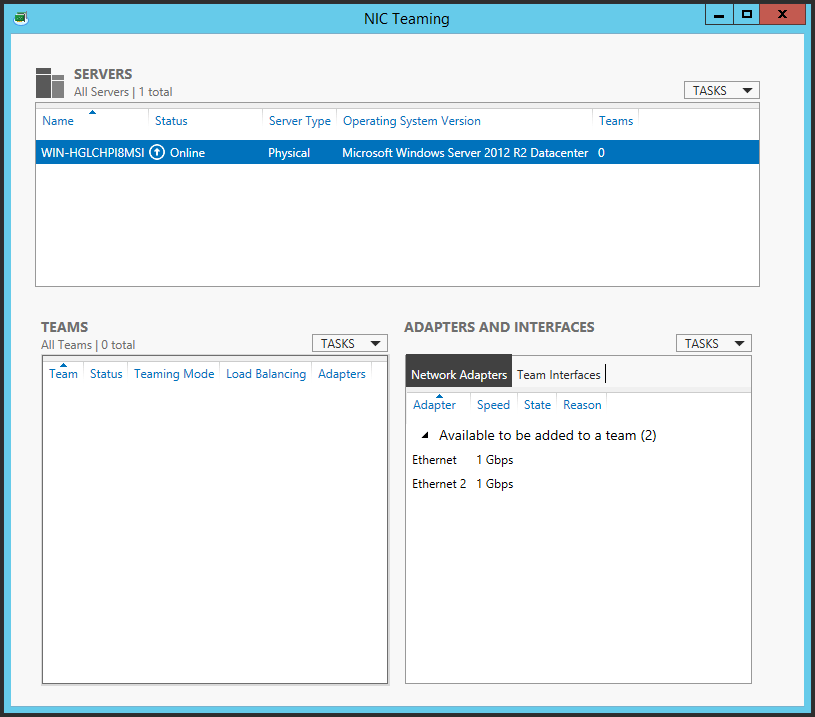
Dan krijg je onderstaand scherm.
Geef de Team een naam en selecteer de netwerkkaarten die opgenomen moeten worden in de team.
De additional properties zijn afhankelijk van jouw situatie.
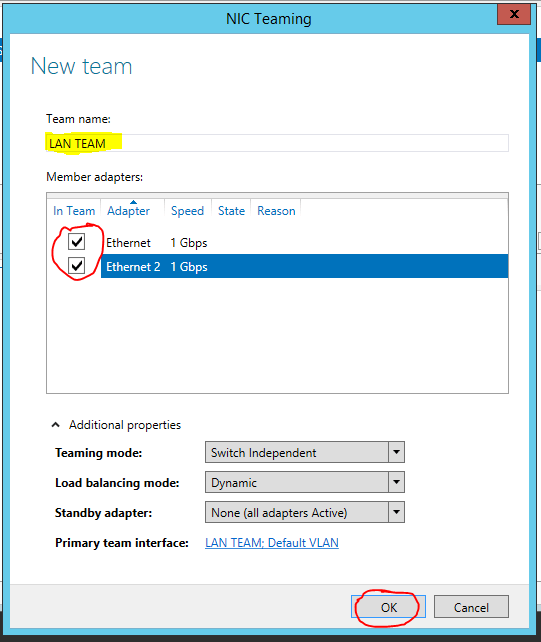
Als je op OK hebt geklikt, wordt de Team opgeslagen. Dit kan even duren…
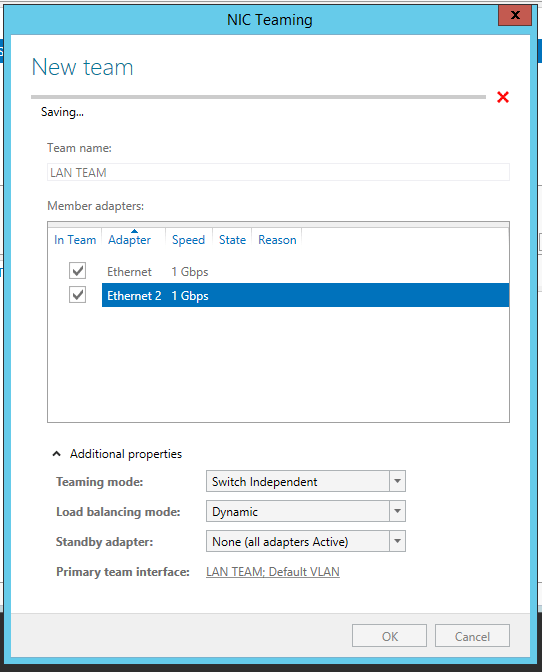
Dan kom je terug in onderstaand scherm.
Je ziet nu bij TEAMS dat je een team hebt en aan de rechterkant bij Adapters and Interfaces zie je welke netwerkkaarten er zijn.
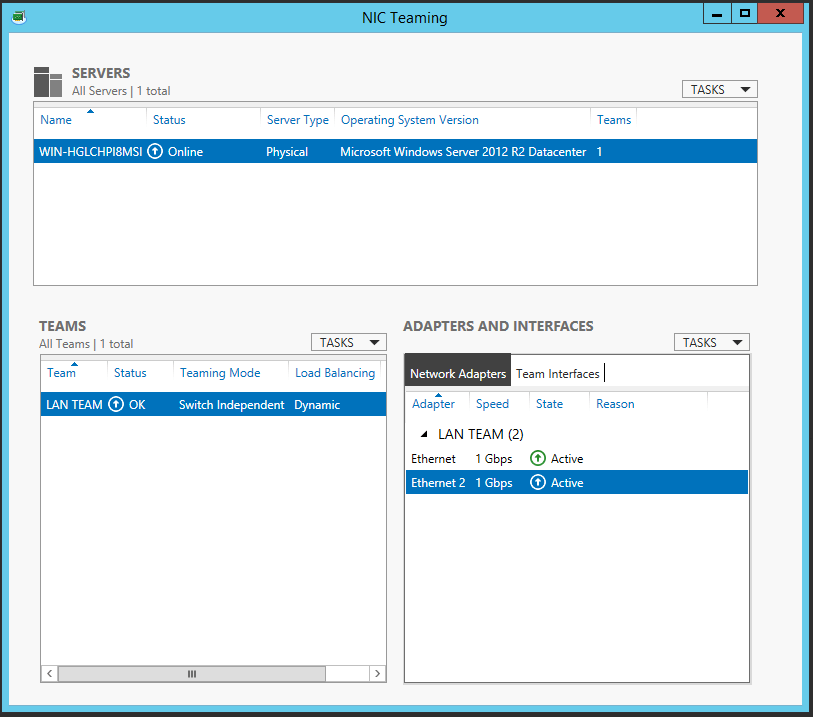
Nu klik je bij Adapters and Interfaces op Team Interfaces
Je ziet dan ook hier de team die je net gemaakt hebt.
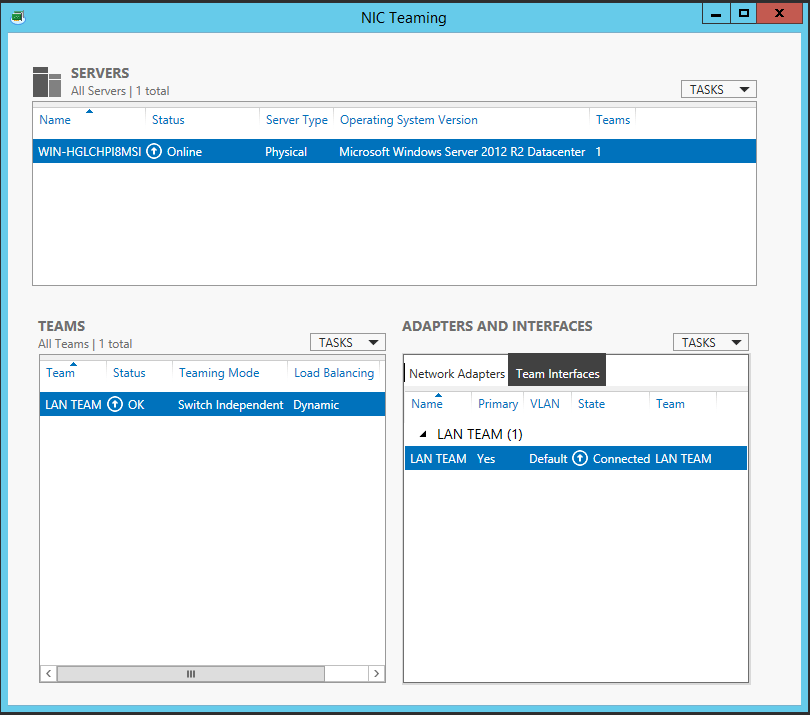
Als je nog een vLAN tagged Interface wilt toevoegen, klik dan op Tasks en dan Add Interface
Om vLAN’s te gebruiken moet je uiteraard weten wat dit is en hoe je dit in moet richten !
Heb je dit nog nooit gedaan ? Ga hier dan eerst mee testen in een testomgeving, NOOIT in een productie omgeving omdat je je complete netwerk onbereikbaar kunt maken met alle gevolgen van dien !
Lees dit artikel voor een vLAN introductie.
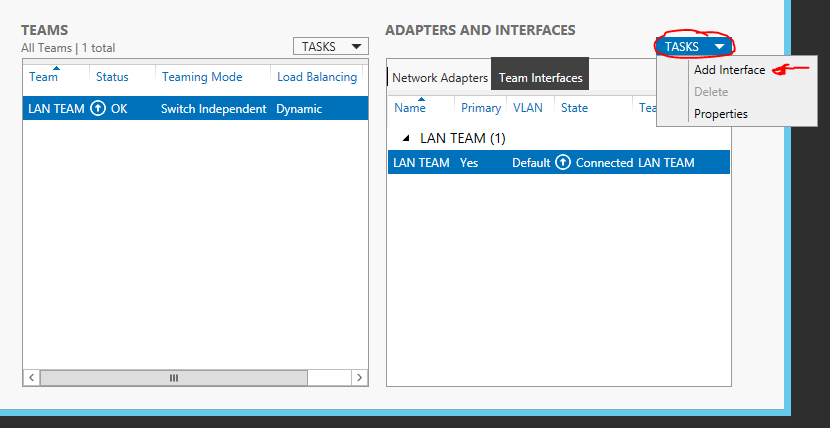
Geef een naam aan je nieuwe Team en geef een vlan nummer op waarmee deze team verbinding mee moet hebben.
Druk vervolgens op OK om de nieuwe team aan te maken en op te slaan.
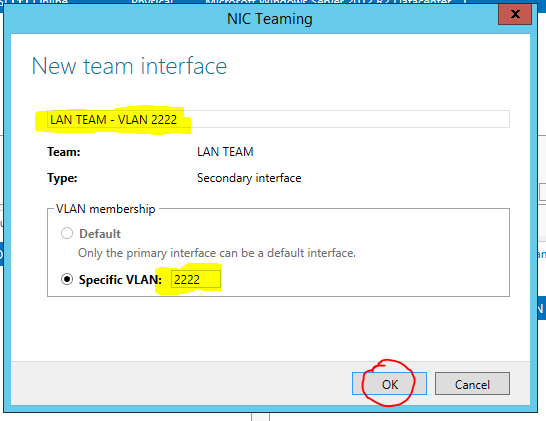
Indien we nu de status van de team bekijken, zien we dat we een netwerkkaart (team) hebben met een snelheid van 2 Gbps !
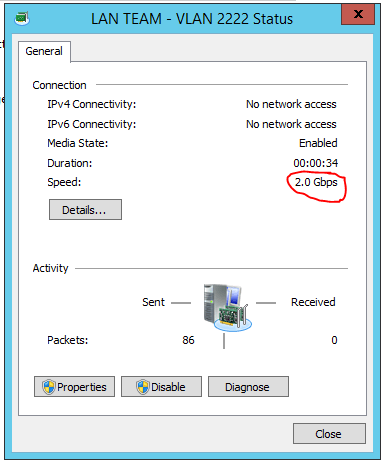
Deze nieuwe netwerkkaart kun je inrichten zoals een gewone netwerkkaart.
Je kunt deze dus gewoon een IP adres geven, default gateway, DNS etc.
De Teaming configuratie zorgt er dan voor dat de configuratie op de afzonderlijke netwerkkaarten terecht komt.
Conclusie
Wat je nu hebt gecreëerd is een netwerkkaart die switch onafhankelijk werkt.
Als je deze 2 netwerkaarten met 2 netwerkkabels op 2 switches aansluit, zal dit gewoon werken als een 2Gbps netwerkverbinding.
Je hebt dan een failover voor het geval 1 switch, netwerkkabel of netwerkkaart kapot gaat !
Wanneer er een onderbreking in de team zit, zoals een kapote kabel, nic of switch, zal de team een failover genereren en al het verkeer over de nog werkende verbinding sturen.
Ook de doorvoersnelheid zal dan omlaag gaan naar 1 Gbps uiteraard.
Dit is een prima oplossing om een High Availability oplossing te maken voor servers !